Cómo cerrar sesión en la cuenta de Microsoft en Windows 10
Actualizado 2023 de enero: Deje de recibir mensajes de error y ralentice su sistema con nuestra herramienta de optimización. Consíguelo ahora en - > este enlace
- Descargue e instale la herramienta de reparación aquí.
- Deja que escanee tu computadora.
- La herramienta entonces repara tu computadora.
Uno puede iniciar sesión y usar Windows 10 con la cuenta de usuario local tradicional o la cuenta de Microsoft. Microsoft recomienda a los usuarios iniciar sesión en Windows 10 con una cuenta de Microsoft para acceder a todas las funciones disponibles en Windows 10.
Si realizó una instalación limpia de Windows 10 o actualizó de Windows 7 u 8.1 con una cuenta local a Windows 10, probablemente sepa que Windows 10 hace todo lo posible para presionar a los usuarios para que inicien sesión con una cuenta de Microsoft. Si bien es cierto que los usuarios deben iniciar sesión con una cuenta de Microsoft para instalar aplicaciones desde la Tienda Windows, es posible instalar aplicaciones sin cambiar la cuenta local a la cuenta de Microsoft. Cuando use una cuenta local, no podrá usar algunas funciones menos importantes como sincronización y OneDrive.
Muchos usuarios que han estado usando una cuenta de Microsoft para iniciar sesión en Windows 10 quieren cerrar la sesión de la cuenta de Microsoft para comenzar a usar una cuenta local por varias razones, incluida la privacidad.
Salga de la cuenta de Microsoft y use la cuenta local en Windows 10
Si está usando una cuenta de Microsoft para iniciar sesión en Windows 10, pero ahora desea cerrar la sesión de la cuenta de Microsoft para comenzar a usar una cuenta de usuario local, puede hacerlo completando las instrucciones que se indican a continuación.
Notas importantes:
Ahora puede prevenir los problemas del PC utilizando esta herramienta, como la protección contra la pérdida de archivos y el malware. Además, es una excelente manera de optimizar su ordenador para obtener el máximo rendimiento. El programa corrige los errores más comunes que pueden ocurrir en los sistemas Windows con facilidad - no hay necesidad de horas de solución de problemas cuando se tiene la solución perfecta a su alcance:
- Paso 1: Descargar la herramienta de reparación y optimización de PC (Windows 11, 10, 8, 7, XP, Vista - Microsoft Gold Certified).
- Paso 2: Haga clic en "Start Scan" para encontrar los problemas del registro de Windows que podrían estar causando problemas en el PC.
- Paso 3: Haga clic en "Reparar todo" para solucionar todos los problemas.
Paso 1: abra la aplicación Configuración haciendo clic en su icono en el lado izquierdo del menú Inicio. También puede utilizar el atajo de teclado del logotipo de Windows + I.
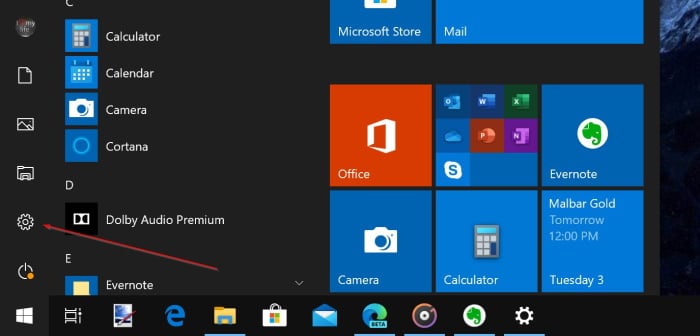
Paso 2: en la aplicación Configuración, navegue hasta Cuentas \u0026 gt; Página Tu información .
Paso 3: haga clic en el enlace etiquetado Iniciar sesión con una cuenta local .
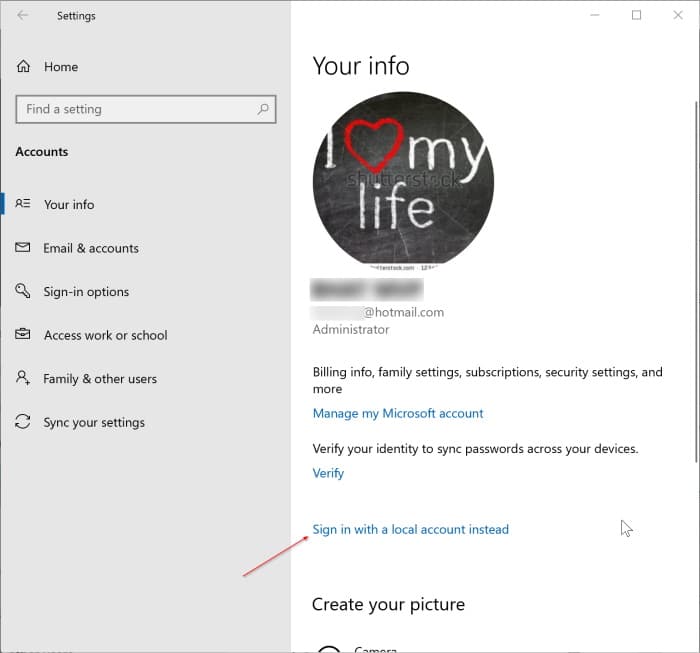
Paso 4: al hacer clic en el enlace Iniciar sesión con una cuenta local , aparecerá la siguiente pantalla de confirmación donde debe hacer clic en Siguiente botón.
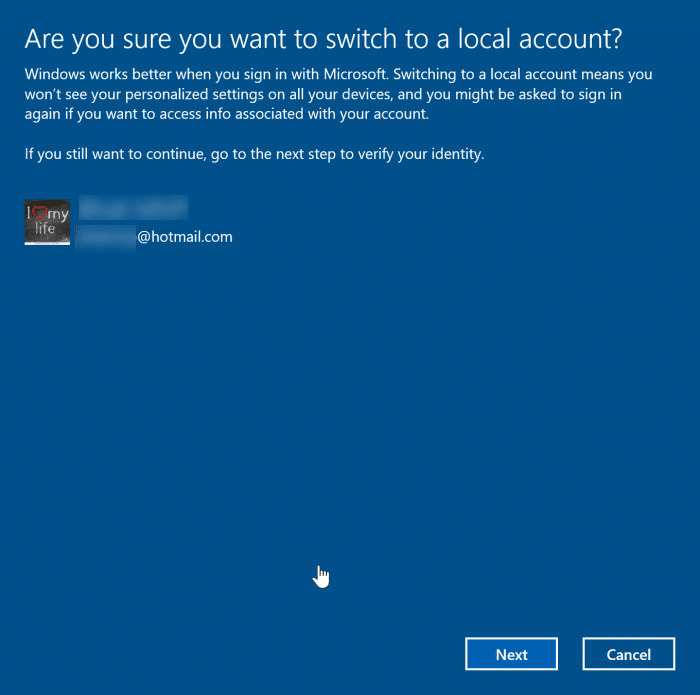
Paso 5: cuando se le solicite, escriba la contraseña o PIN de su cuenta de Microsoft.
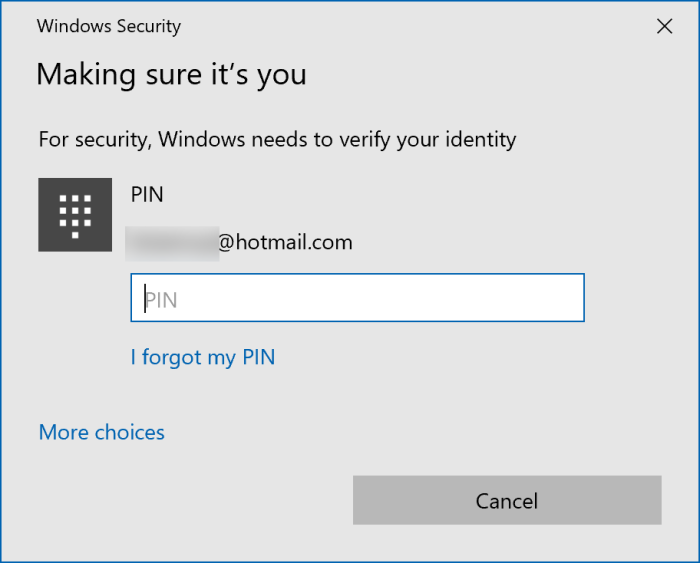
Paso 6: a continuación, verá la pantalla Ingrese la información de su cuenta local . Para cerrar sesión en la cuenta de Microsoft, primero debe cambiar a una cuenta local. Ingrese un nombre para su nueva cuenta local, establezca una contraseña y luego haga clic en el botón Siguiente. Si no desea utilizar una contraseña para la cuenta local, deje los campos de contraseña y confirmación vacíos.
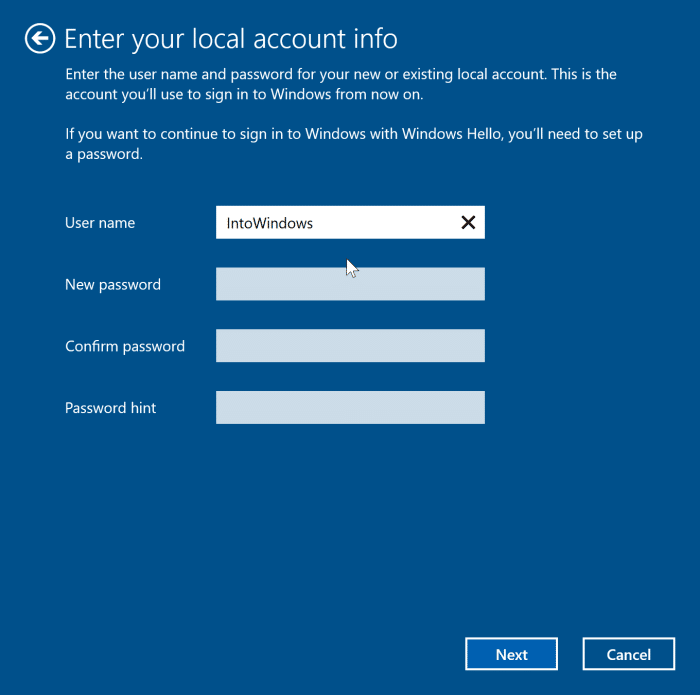
Paso 6: finalmente, verá la pantalla Cambiar a una cuenta local . Guarde su trabajo y luego haga clic en el botón Cerrar sesión y finalizar para cerrar sesión en la cuenta de Microsoft. Serás llevado a la pantalla de bloqueo.
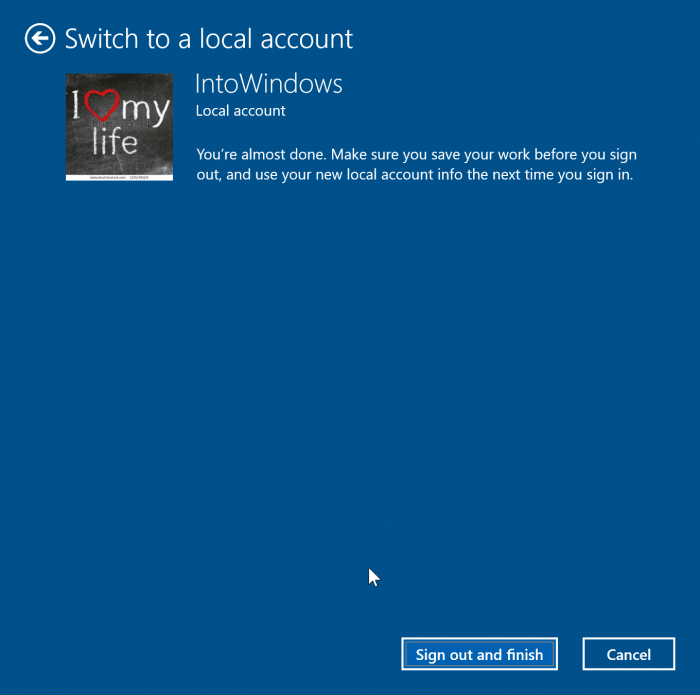
Seleccione su cuenta local recién creada e ingrese la contraseña para iniciar sesión y usar Windows 10 sin una cuenta de Microsoft.

